2019年思维导图使用教程
思维导图使用技巧

快捷键及快捷操作:1、格式刷:shift+ctrl+空格2、调整主题格式:alt+ENTER3 、在主题中输入回车:shift+enter4、插入浮动主题:在空白处双击MindManager基础教程MindManager是一款用于项目管理的可视化软件,用于创建和管理思维导图,软件功能强大,界面简洁,简单易用。
下面是关于MindManager基础教程,帮助初学者快速上手MindManager.什么是思维导图?思维导图是由主题构成的,以分支概要结构,以可视化方式展现相关概念的一幅图。
思维导图的内容由多种主题组成,包含中心主题、子主题、附注主题、浮动主题。
MindManager最常用的操作是添加主题、添加子主题、主题切换、主题删除以及主题的拖放移动。
打开软件,系统会自动创建一张空白导图,导图中心有一个主题,即中心主题。
MindManager的基础使用方法添加新主题--选中中心主题,按Enter键、或者在空白处双击鼠标、或者使用中心主题上的加号,可以快速插入主题;单击主题即可添加文字;添加子主题--选中主题,按Inter键或者使用主题上的加号,即可插入子主题;编辑主题--单击主题或者子主题,直接可以进入编辑状态,输入需要的内容即可,如果需要换行,使用SHIFT+ENTER 键;移动&连接主题--选中主题,用鼠标拖动主题到适当位置,红色连接向导显示可行的主题连接和关系;扩展&折叠主题--点击折叠加/减号可以展开或者折叠子主题组;添加图片或者其它--使用鼠标拖放,可以将电脑中的图片或者其它图标或者文件等放入主图中;进度追踪--右击主题,选择图标来添加任务进度及优先级图标;添加浮动主题--右击导图空白区域,可以添加浮动主题;添加附注主题--选中子主题,点击附注主题按钮或按Ctrl+Shift+Enter插入附注主题;其他--选中主题,右键单击格式化主题或格式菜单,设置文本、形状、背景、连接线等,还可以插入关联、附件、边界框、标签、超链接、便笺等。
WPS 2019思维导图制作教程

WPS 2019思维导图制作教程
一、打开新建,选择新建思维导图。
二、选择新建空白思维导图或者选择思维导图模板,根据自己的需要进行选择。
三、(一)思维导图模板的更改
1.更改主题。
选择要修改的大主题(中心主题),双击鼠标左键修改文字,单击右键可增加子主题。
选择需要修改的小主题(分支主题、子主题),单击右键可增加子主题、同级主题和父主题。
根据自己的需要进行增减。
2.更改连线(关联)。
左键按住白点拖动,可以改变连线的形状,单击左键选择线条,按键盘backspace删除键可以删除连线。
右键单击想要插入关联的主题,选择插入关联,用连线把需要关联的主题连起来,关联线的形状可以按住白点拖动来更改。
(二)新建空白思维导图
1.修改文字。
双击需要修改的文字,选择后重新输入。
2.插入子主题。
选择大主题,单击右键插入子主题,根据需要插入。
子主题下还可以继续插入子主题,根据需要来选择。
3.插入关联。
右键单击想要插入关联的主题,选择插入关联,用连线把需要关联的主题连起来,关联线的形状可以按住白点拖动来更改。
4.导图美化。
根据需要,选择顶部工具栏里的工具进行美化。
四、导图保存。
可根据需要的格式来选择保存的格式。
(png格式是背景透明的图片,jpg是普通图片,pdf是电子文件,docx保存下来就是大纲,pptx保存是分块的模板,pof保存即制作原件可继续更改。
)。
2019绘制思维导图的方法

2019绘制思维导图的方法导语:现在市面上有很多好用的思维导图软件。
最近小编就遇到一款全新发的软件,界面图标清晰,绘制方法简明流畅,值得大家使用。
一起来看下这款思维导图软件吧!用什么软件绘制思维导图?对于新手来说,用MindMaster思维导图是一个不错的选择。
MindMaster思维导图软件操作界面如Office界面一样简单,不需太多的学习,便可上手。
软件内有上百种现有模板可供使用,主题样式可一键切换;大量剪贴画素材可以用来丰富你的思维导图;软件可支持导出JPG、Word、PPT等多种格式。
免费获取MindMaster思维导图软件:/mindmaster/MindMaster软件里的思维导图怎么画出来的呢?1、首先要在电脑上下载安装好思维导图软件MindMaster,直接百度搜索亿图官网进去即可下载。
2、然后打开MindMaster思维导图软件,点击“新建”,选择任意模板双击即可进入绘图界面,新手建议从模板开始入手。
3、进入之后会出现一个中心主题,双击即可进行编辑,之后便是添加子主题了。
你可以点击菜单栏上的插入子主题进行添加,也可以点击中心主题右侧的+进行添加,还可以使用超级方便的快捷键Ctrl+Enter进行添加。
注意的是,如果你想添加同级主体的话,只需要按Enter即可。
4、MindMaster还有一个十分适合新手的技能,就是一键自由更换主题,如果你觉得默认主题不好看,很简单,只需要用鼠标轻轻一点,即可自由更换各种靓丽的主题啦。
5、除此之外还有许多剪贴画以及图标也可以自由使用,同样的用鼠标直接拖入画布中就可以啦。
6、如果你想保存你的作品,只要先回到软件的初始界面,然后找到导出和发送,即可将作品保存起来,基本上市面上的所有主流格式都是支持保存导出的。
获取更多思维导图软件支持与帮助:/support/。
高一英语人教版(2019)必修第一册思维导图
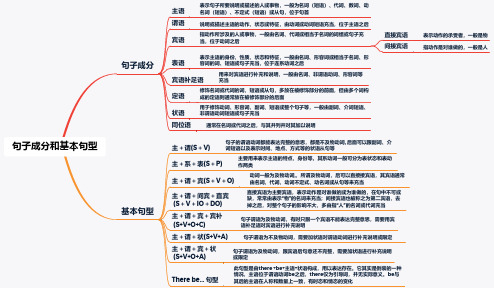
句子成分和基本句型句子成分主语表示句子所要说明或描述的人或事物,一般为名词(短语)、代词、数词、动名词(短语)、不定式(短语)或从句,位于句首谓语说明或描述主语的动作、状态或特征,由动词或动词短语充当,位于主语之后宾语指动作所涉及的人或事物,一般由名词、代词或相当于名词的词组或句子充当,位于动词之后直接宾语表示动作的承受者,一般是物间接宾语指动作是对谁做的,一般是人表语表示主语的身份、性质、状态和特征,一般由名词、形容词或相当于名词、形容词的词、短语或句子充当,位于连系动词之后宾语补足语用来对宾语进行补充和说明,一般由名词、非谓语动词、形容词等充当定语修饰名词或代词的词、短语或从句,多放在被修饰部分的前面,但由多个词构成的定语则通常放在被修饰部分的后面状语用于修饰动词、形容词、副词、短语或整个句子等,一般由副词、介词短语、非谓语动词短语或句子充当同位语通常在名词或代词之后,与其并列并对其加以说明基本句型主+谓(S+V)主+系+表(S+P)主要用来表示主语的特点、身份等。
其系动词一般可分为表状态和表动作两类主+谓+宾(S+V+O)主+谓+间宾+直宾(S+V+IO+DO)直接宾语为主要宾语,表示动作是对谁做的或为谁做的,在句中不可或缺,常常由表示“物”的名词来充当;间接宾语也被称之为第二宾语,去掉之后,对整个句子的影响不大,多由指“人”的名词或代词充当主+谓+宾+宾补(S+V+O+C)句子谓语为及物动词,有时只跟一个宾语不能表达完整意思,需要用宾语补足语对宾语进行补充说明主+谓+状(S+V+A)句子谓语为不及物动词,需要加状语对谓语动词进行补充说明或限定主+谓+宾+状(S+V+O+A)句子谓语为及物动词,跟宾语后句意还不完整,需要加状语进行补充说明或限定T here be... 句型此句型是由there +be+主语+状语构成,用以表达存在。
它其实是倒装的一种情况,主语位于谓语动词be之后,there仅为引导词,并无实际意义。
思维导图教程 操作步骤和注意事项

思维导图教程操作步骤和注意事项树枝状思维导图适合于进行设想训练,因为思维导图的分枝是你随手画出,不管画多画少,它都不强迫你写下那么多的设想概念。
概念图式思维导图适合于知识整理学习,它一般是依顺序先提出方向、概念和方案,再去画思维导图。
但做树枝状思维导图时,我们必须了解概念的三个层次;一是方向。
你能得到的最广泛的概念就成了方向。
二是概念。
指做事的一般方法或方式。
三是方案。
指实现概念的明确、具体的方法和方案必须是明确的、可以直接付诸实施的。
不管做哪种思维导图,基本步骤如下:1、把主题画在纸的中央主题可以用关键字和图像来表示。
所谓关键字,是表达核心意思的字或词。
关键字应该是具体的、有意义的。
这样,有助于我们进行回忆。
2、考虑“次主题”,也就是上一层主题的延伸。
3、在“次主题”后,罗列更为细节的要点。
这个时候要注意的是,不要强迫自己用一定的顺序或结构来罗列要点。
4、整理思维过程在完成思维导图后,再用阿拉伯数字把它们标记出来。
任何一个“次主题”都要用一种颜色来表示。
而且,如果可能的话,要尽可能用图像来表达一个关键字,这可以大大加深记忆。
五、制作思维导图的要素和技能在具体制作思维导图过程中,需要掌握哪些要素和技能呢?曰本的久恒启一教授在他的书籍《图形思考》中给了我们一些启示:1、寻找关键词这里所说的关键词,就是用最明确的语言表达最重要的概念。
寻找关键词要有比较好的概括能力和把握事物本质的能力。
一般来说,关键词就是文章或演讲中强调或者重复率极高的那个词汇。
2、合理应用图示与箭头记号如果我们要表达两个或两个以上的关键词的外延关系可用圆圈表达:表达两个事物之间的关系(诸如概念、理论、时间等)与流程可以使用箭头来表达:3、写标题与解说对于自己辛苦绘制出来的思维导图,或许自己认为是完全可以领会的,可以熟知其中的任何内容。
但是旁人看到未必理解其中意义。
另外,自己如果过了一段时间再看该思维导图,是否还清楚当时画的是什么呢?因此,要有给思维导图做标题和适当说明的习惯。
@WPS 2019思维导图制作教程

WPS 2019思维导图制作教程
一、打开新建,选择新建思维导图。
二、选择新建空白思维导图或者选择思维导图模板,根据自己的需要进行选择。
三、(一)思维导图模板的更改
1.更改主题。
选择要修改的大主题(中心主题),双击鼠标左键修改文字,单击右键可增加子主题。
选择需要修改的小主题(分支主题、子主题),单击右键可增加子主题、同级主题和父主题。
根据自己的需要进行增减。
2.更改连线(关联)。
左键按住白点拖动,可以改变连线的形状,单击左键选择线条,按键盘backspace删除键可以删除连线。
右键单击想要插入关联的主题,选择插入关联,用连线把需要关联的主题连起来,关联线的形状可以按住白点拖动来更改。
(二)新建空白思维导图
1.修改文字。
双击需要修改的文字,选择后重新输入。
2.插入子主题。
选择大主题,单击右键插入子主题,根据需要插入。
子主题下还可以继续插入子主题,根据需要来选择。
3.插入关联。
右键单击想要插入关联的主题,选择插入关联,用连线把需要关联的主题连起来,关联线的形状可以按住白点拖动来更改。
4.导图美化。
根据需要,选择顶部工具栏里的工具进行美化。
四、导图保存。
可根据需要的格式来选择保存的格式。
(png格式是背景透明的图片,jpg是普通图片,pdf是电子文件,docx保存下来就是大纲,pptx保存是分块的模板,pof保存即制作原件可继续更改。
)。
高二英语人教版(2019)选择性必修第三册思维导图

动词不定式(短语)作表语动词不定式(短语)作表语的用法动词不定式(短语)作表语省略t o的情况动词不定式(短语)作表语和动词-ing(短语)作表语的区别主语是以aim, suggestion, duty, hope,i dea, intention, plan, purpose, the wayt o do sth. 等为中心的名词词组时,或者以w hat引导的名词性分句表示,一般用动词不定式作表语说明主语的内容。
表示目的。
a ll作主句主语,其后的定语从句中含有实义动词do的某种形式时。
表示事态发展的结果、预期的结果、不幸的命运或预言。
用于被动语态,相当于can/could,should,o ught to,must,具有情态意义。
表示”同意、安排、命令、决定、劝告、愿望、意愿、禁止"等。
动词不定式(短语)作表语时,可用主动形式表示被动意义。
w hat引导的从句作主语,从句中含有实义动词do的某种形式时。
(主句)主语被 only,first,one,least或形容词最高级修饰,且其后作定语的从句或短语中含有实义动词do的某种形式时。
动词不定式(短语)和动词-ing(短语)作表语时,要注意与句子的主语在形式上保持一致,即若句子的主语为动词-ing(短语),则表语也应使用动词-i ng(短语),若主语为动词不定式(短语),则表语也应使用动词不定式(短语)。
动词不定式(短语)和动词-ing(短语)作表语时可换用,但以下情况除外:当动词所表达的是某一特定的行为,尤其是将来的行为或有待于实现的行为时,通常用动词不定式(短语)作表语。
若动词所表达的并不强调动作,而是表示主语的内容,则通常用动词-ing(短语)作表语。
动词不定式(短语)作主语用作主语的动词不定式(短语)常出现在谓语动词之后,这时需在句首用形式主语It指代它。
其句型有2种:"疑问词+动词不定式(短语)"结构I t+v.+宾语/表语(+for sb.)+to do sth.I t+v.+表语+of sb.+to do sth.(表语常为表示人的性格、品质的形容词,如g ood,kind,nice,foolish,polite,c lever,careless等。
思维导图的使用方法及要求
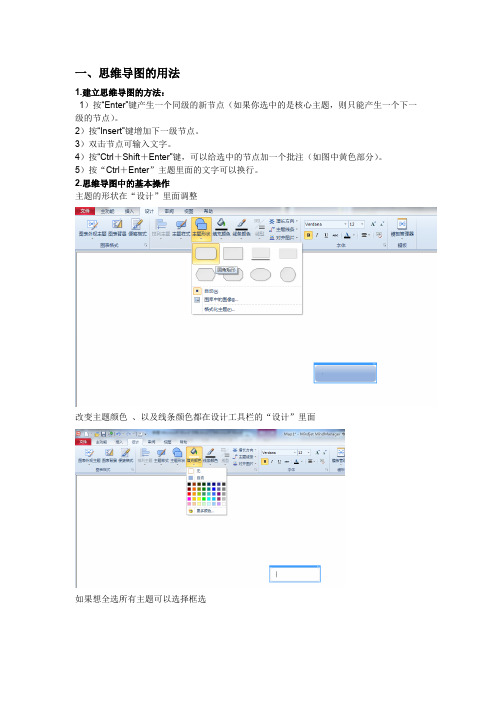
一、思维导图的用法
1.建立思维导图的方法:
1)按“Enter”键产生一个同级的新节点(如果你选中的是核心主题,则只能产生一个下一级的节点)。
2)按“Insert”键增加下一级节点。
3)双击节点可输入文字。
4)按“Ctrl+Shift+Enter”键,可以给选中的节点加一个批注(如图中黄色部分)。
5)按“Ctrl+Enter”主题里面的文字可以换行。
2.思维导图中的基本操作
主题的形状在“设计”里面调整
改变主题颜色、以及线条颜色都在设计工具栏的“设计”里面
如果想全选所有主题可以选择框选
更改线条的粗细,选中中心主题,右键“格式化主题”→“总体布局”→调节重要“主题线宽”调节“核心主题间距”可以改变主题之间的间距。
一般勾选“简洁的视觉效果。
”
思维导图的制作要求:
(1)颜色:以简单明了为目的,尽量使用显示比较清晰的颜色。
(2)字体:中心主题使用“黑体”子主题一般采用“宋体”
(3)保存源文件一份。
然后打印成tif格式的一份。
(4)文件命名采用中心主题的文字即可,相同中心主题的采用名称后面添加数字依次排序即可。
如:细胞器——系统内的分工合作1、细胞器——系统内的分工合作2。
(5)打印成tif格式的方法:
1.打印
另存为tif格式,命名和原稿件一致。
- 1、下载文档前请自行甄别文档内容的完整性,平台不提供额外的编辑、内容补充、找答案等附加服务。
- 2、"仅部分预览"的文档,不可在线预览部分如存在完整性等问题,可反馈申请退款(可完整预览的文档不适用该条件!)。
- 3、如文档侵犯您的权益,请联系客服反馈,我们会尽快为您处理(人工客服工作时间:9:00-18:30)。
2019年思维导图使用教程
导语:
2019年,思维导图会是一种常见的思维工具,帮助我们构思想法。
思维导图一般是用思维导图软件绘制的,如果你不知道如何绘制,可以看下本文的教程。
漂亮的思维导图用什么软件画?
有许多人是颜控,对美的要求很高,画思维导图也希望效果漂亮,奈何手绘技术不佳,一些软件又素材太少。
这里特别的推荐MindMaster思维导图软件!不仅画漂亮的思维导图没问题,它还是一款可以免费使用的思维导图软件,对比当下其他软件,十分的良心了。
MindMaster思维导图内置大量主题可以一键切换,并且有海量剪贴画可供使用。
操作简单,制作好后,能够一键分享到微信微博Facebook等社交平台,支持JPG、PDF、office等多种格式导出保存。
免费获取MindMaster思维导图软件:/mindmaster/
如何用MindMaster绘制漂亮思维导图
1、首先打开百度,搜索“亿图MindMaster”进入亿图官网,然后找到MindMaster进行下载安装。
2、然后打开MindMaster思维导图软件,点击“新建”,选择任意模板开启绘图之旅,也可以点击右侧“创建”一个空白模板进入画布。
3、进入之后会出现一个中心主题,双击即可进行编辑,之后便是添加子主题了。
你可以点击菜单栏上的插入子主题进行添加,也可以点击中心主题右侧的+进行添加,还可以使用超级方便的快捷键Ctrl+Enter进行添加。
注意的是,如果你想添加同级主体的话,只需要按Enter即可。
4、在MindMaster中,你可以直接更换主题的样式,选择右侧的页面的格式---主题按钮,即可一键对思维导图进行美化。
5、如果想让思维导图变得更加生动的话,可以通过“插入剪贴画”来添加更多精美的符号,每一个符号都是亿图设计师原创设计而来,除此之外,你也能通过“添加图片”从外部自己选择插入心仪的图片。
6、全部绘制完成之后如果你想保存作品,可以先点击“文件”,回到软件初始界面,找到“导出和发送”,可以任意保存为图片、PDF、Office、html等等格式,然后找到需要保存的格式,点击确定即可。
获取更多思维导图软件视频教程:/mindmaster/videotutorial/。
